การพิมพ์เอกสารใน Document Server
สามารถพิมพ์เอกสารที่จัดเก็บไว้ใน Document Server ได้ และสามารถตั้งค่าโดยเลือกโหมดสี ขนาดกระดาษ และการตั้งค่าอื่นๆ ที่ระบุไว้เมื่อสแกนเอกสารได้ นอกจากนี้ ยังสามารถเปลี่ยนแปลงการตั้งค่าการพิมพ์ หรือระบุหน้าที่จะพิมพ์ได้ด้วย

นอกจากยังสามารถใช้ Web Image Monitor เพื่อพิมพเอกสารใน Document Server
"การเข้าถึงเอกสารใน Document Server จากเว็บเบราว์เซอร์" ในคู่มือการใช้งาน (ฉบับเต็ม) ภาษาอังกฤษ
การพิมพ์เอกสารด้วยการตั้งค่าที่ระบุไว้เมื่อสแกน

ในขณะที่พิมพ์เอกสารตั้งแต่สองฉบับขึ้นไปพร้อมกัน การตั้งค่าการพิมพ์ที่ระบุสำหรับเอกสารแรก จะถูกใช้กับเอกสารที่เหลือทั้งหมด
เอกสารบางประเภทที่เลือกอาจไม่สามารถพิมพ์ได้ เนื่องจากความแตกต่างด้านขนาดหรือความละเอียด
 บนหน้าจอ Home กด [Document Server]
บนหน้าจอ Home กด [Document Server]
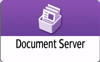
 เลือกโฟลเดอร์ที่ต้องการบนหน้าจอ Document Server
เลือกโฟลเดอร์ที่ต้องการบนหน้าจอ Document Server
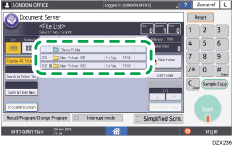
กด [Search by Folder No.] หรือ [Search by Folder Name] เพื่อค้นหาโฟลเดอร์
 เลือกเอกสารที่จะพิมพ์
เลือกเอกสารที่จะพิมพ์
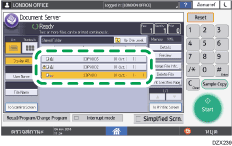
กด [User Name] หรือ [File Name] เพื่อค้นหาเอกสาร
หากเอกสารมีการป้องกันด้วยรหัสผ่าน ให้ป้อนรหัสผ่านและกด [ตกลง]
ในการพิมพ์เอกสารตั้งแต่สองชุดขึ้นไป ให้ป้อนจำนวนโดยใช้ปุ่มตัวเลข
หากต้องการพิมพ์เอกสารหลายฉบับพร้อมกัน ให้เลือกเอกสารที่ต้องการพิมพ์ตามลำดับการพิมพ์ สามารถเลือกได้สูงสุด 30 เอกสาร
หลังจากเลือกเอกสารแล้ว สามารถยืนยันเอกสารที่เลือกได้โดยกด [Order] เพื่อแสดงเอกสารตามลำดับการพิมพ์
 กดปุ่ม [เริ่ม]
กดปุ่ม [เริ่ม]

หากต้องการหยุดการพิมพ์ กด [Stop]
 [Stop Printing]
[Stop Printing]คุณสามารถเปลี่ยนแปลงจำนวนชุดสำเนาระหว่างพิมพ์ได้ สามารถใช้ฟังก์ชันนี้ได้ก็ต่อเมื่อได้เลือกฟังก์ชันการจัดเรียงชุดในเงื่อนไขการพิมพ์แล้วเท่านั้น หากต้องการเปลี่ยนแปลงจำนวนที่ต้องการพิมพ์ในระหว่างที่เครื่องพิมพ์อยู่ กด [Stop] และป้อนจำนวน จากนั้นกด [Continue Printing] สามารถป้อนจำนวนได้แตกต่างกันไป ขึ้นอยู่กับเวลาที่กด [หยุด]
การเปลี่ยนแปลงการตั้งค่าการพิมพ์เพื่อพิมพ์เอกสาร

หากเลือกเอกสารตั้งแต่สองฉบับขึ้นไปเพื่อเปลี่ยนแปลงการตั้งค่าการพิมพ์ เครื่องจะบันทึกเนื้อหาที่เปลี่ยนแปลงหลังจากการพิมพ์ของเอกสารแรก และจะไม่บันทึกเนื้อหาที่เปลี่ยนแปลงในเอกสารที่สองเป็นต้นไป แต่จะบันทึกการตั้งค่าเมื่อมีการจัดเก็บไว้แทน
 บนหน้าจอ Home กด [Document Server]
บนหน้าจอ Home กด [Document Server]
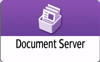
 เลือกโฟลเดอร์ที่ต้องการบนหน้าจอ Document Server
เลือกโฟลเดอร์ที่ต้องการบนหน้าจอ Document Server
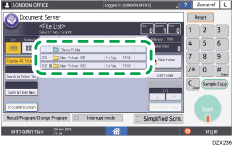
 เลือกเอกสารที่จะพิมพ์
เลือกเอกสารที่จะพิมพ์
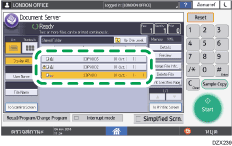
หากเอกสารมีการป้องกันด้วยรหัสผ่าน ให้ป้อนรหัสผ่านและกด [ตกลง]
ในการพิมพ์เอกสารตั้งแต่สองชุดขึ้นไป ให้ป้อนจำนวนโดยใช้ปุ่มตัวเลข
 กด [To Printing Screen]
กด [To Printing Screen]
 เปลี่ยนการตั้งค่าการพิมพ์
เปลี่ยนการตั้งค่าการพิมพ์
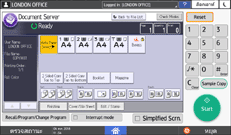
เมื่อกำหนดให้จัดเรียงชุด (Sort) หรือจัดเรียงชุดแบบสลับทิศ (Rotate Sort) สามารถสั่งพิมพ์เอกสารบางส่วนเพื่อทดสอบได้ จากนั้นจึงสั่งพิมพ์ส่วนที่เหลือทั้งหมดโดยการกด [Sample Copy]
กด [Back to File List] เพื่อกลับไปยังหน้าจอเลือกเอกสาร
 กดปุ่ม [Start]
กดปุ่ม [Start]
การกำหนดหน้าที่ต้องการพิมพ์
 บนหน้าจอ Home กด [Document Server]
บนหน้าจอ Home กด [Document Server]
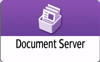
 เลือกโฟลเดอร์ที่ต้องการบนหน้าจอ Document Server
เลือกโฟลเดอร์ที่ต้องการบนหน้าจอ Document Server
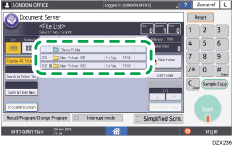
 เลือกเอกสารที่จะพิมพ์ และกด [Print Specified Page]
เลือกเอกสารที่จะพิมพ์ และกด [Print Specified Page]
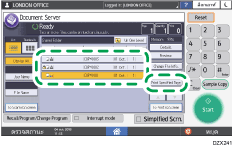
หากเอกสารมีการป้องกันด้วยรหัสผ่าน ให้ป้อนรหัสผ่านและกด [ตกลง]
ในการพิมพ์เอกสารตั้งแต่สองชุดขึ้นไป ให้ป้อนจำนวนโดยใช้ปุ่มตัวเลข
 ระบุหน้าที่จะพิมพ์
ระบุหน้าที่จะพิมพ์
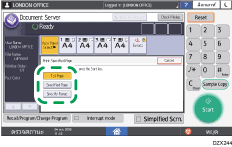
1st Page: พิมพ์เฉพาะหน้าแรกเท่านั้น หากเลือกเอกสารตั้งแต่สองฉบับขึ้นไป หน้าแรกของเอกสารแต่ละฉบับจะถูกพิมพ์ออกมา
Specified Page: พิมพ์เฉพาะหน้าที่ระบุ
Specify Range: เลือกหน้าแรกที่ต้องการให้เริ่มพิมพ์ [Start Number] และหน้าสุดท้ายที่ต้องการพิมพ์ใน [End Number]
 กดปุ่ม [Start]
กดปุ่ม [Start]
